Cómo traducir textos en tu iPhone: todas las formas posibles explicadas al detalle
Descubre cómo traducir fácilmente textos en tu iPhone usando cámara, apps o texto en vivo.


¿Alguna vez te has encontrado con un texto en otro idioma y no sabías cómo traducir textos en tu iPhone? Ya sea navegando por internet, viendo mensajes o incluso frente a un cartel en la calle, Apple ha mejorado muchísimo las herramientas de traducción en iOS. Gracias a las últimas actualizaciones, traducir texto en el iPhone se ha convertido en algo rápido, sencillo y bastante completo.
En este artículo vamos a repasar todas las maneras que tienes disponibles para traducir textos en tu iPhone: desde métodos integrados como el texto seleccionable dentro de cualquier aplicación, hasta el uso de la cámara para traducción en tiempo real. Si tienes un iPhone con iOS 15 o superior, puedes sacarle el máximo partido a estas funcionalidades sin necesidad de instalar apps externas. Vamos allá con cómo traducir textos en tu iPhone.
Traducir texto directamente desde cualquier aplicación

Una de las funciones más cómodas que ofrece iOS desde la versión 15 es la posibilidad de traducir cualquier texto directamente desde las apps donde estés visualizándolo. Esta funcionalidad está disponible en apps como Safari, Mensajes, Mail, Notas y muchas aplicaciones de terceros que permiten seleccionar texto.
Para usar esta opción, simplemente debes:
- Seleccionar el texto que quieres traducir: puede ser una palabra, una frase o incluso un párrafo completo dentro de cualquier app compatible.
- Tocar la opción “Traducir” que aparece en el menú flotante junto a “Copiar”, “Pegar” o “Buscar”.
- Elegir el idioma al que deseas traducir. Automáticamente se mostrará la traducción justo debajo.
Además de mostrarte la traducción, el sistema te ofrece varias acciones adicionales muy útiles:
- Reemplazar con traducción: sustituye el texto original por la traducción (solo para textos editables).
- Copiar traducción: ideal si quieres pegarla en otra app.
- Añadir a favoritos: guarda esa traducción en tu colección dentro de la app Traducir.
- Abrir en Traducir: permite seguir trabajando con ese texto dentro de la app oficial de traducción.
- Descargar idiomas: si quieres traducir sin conexión, puedes bajar los idiomas que más uses.
- Escuchar el texto original o traducido: perfecto para mejorar pronunciación en otros idiomas.
Antes de continuar te recomendamos que le eches un ojo a este otro artículo sobre cómo dictar texto en tu iPhone de forma eficaz. Puede servirte mucho de cara a apuntar cosillas y traducirlas más adelante.
Traducir textos del mundo real usando la cámara del iPhone
Con la llegada de iOS 16, Apple dio un gran salto en cuanto a traducir contenido del entorno físico. Ahora puedes usar directamente la cámara del iPhone para enfocar un texto impreso y traducirlo al instante, una opción muy útil cuando viajas o necesitas entender un cartel, menú o documento.
Existen dos formas de hacerlo:
1. Usando la app Traducir de Apple
Esta aplicación integrada incluye una pestaña específica para traducción con la cámara. Basta con seguir estos pasos:
- Abrir la app Traducir.
- Ir a la pestaña Cámara.
- Enfocar el texto que quieras traducir y pulsar el botón de disparo.
El texto se detecta automáticamente y verás la traducción directamente superpuesta en la imagen.
2. Usar la app Cámara directamente
Si prefieres algo más rápido, puedes usar la app de Cámara normal, sin necesidad de hacer foto:
- Abre la app Cámara de tu iPhone.
- Apunta hacia el texto que quieres traducir.
- Toca el botón de Texto en vivo (Live Text) que aparecerá en la esquina inferior derecha.
- Una vez reconocido el texto, pulsa en el botón Traducir situado normalmente en la parte inferior izquierda.
Lo mejor de este método es que no necesitas tomar una foto como tal, con solo enfocar ya puedes obtener la traducción. Este tipo de funciones son perfectas para traducir sobre la marcha sin complicarse.
Ventajas de la traducción integrada en iOS
Uno de los grandes beneficios de estas herramientas es que están integradas a nivel de sistema operativo, lo que significa que puedes usarlas en casi cualquier lugar donde haya texto seleccionable: Safari, WhatsApp, Telegram, Facebook, Notas, Mail y muchas más.
Además, gracias a la app oficial Traducir, puedes guardar traducciones, reproducirlas por voz y acceder a un historial para consultar frases anteriores. Todas estas funciones funcionan offline si has descargado previamente los idiomas necesarios, algo muy útil cuando estás sin conexión o viajando.
Otras funciones interesantes en la app Traducir
La app ofrece varias funcionalidades que enriquecen aún más la experiencia. Por ejemplo:
- Historial y traducciones favoritas: accede rápidamente a traducciones frecuentes o que hayas marcado como importantes.
- Soporte de varios idiomas: la lista de lenguas compatibles crece con cada actualización, incluyendo idiomas con caracteres especiales.
- Audio de las traducciones: ideal para aprender pronunciaciones o cuando necesitas que alguien escuche la frase traducida.
- Interfaz sencilla y clara: pensada para el uso rápido sin confundir al usuario.
Y si quieres profundizar más, puedes incluso acceder a la traducción completa dentro de la app Traducir, donde tienes control total sobre idioma de origen, destino, navegación entre frases e incluso cambiar el orden de los elementos traducidos.
Comparativa con otras apps de traducción

Aunque Apple ofrece una solución bastante robusta y ya sabes cómo traducir textos en tu iPhone , es interesante compararla con otras opciones como Google Translate, especialmente si ya estás inmerso en el ecosistema de Google. Por ejemplo:
- Google Translate ofrece el famoso “Tocar para traducir”: una burbuja flotante que puedes usar en cualquier app para traducir texto copiado al instante (solo disponible en Android).
- Mayor número de idiomas compatibles: Google supera en cantidad de idiomas a Apple, aunque la integración del sistema aún es más fluida en iOS.
- Mejor gestión del historial de frases en algunos casos y acceso multiplataforma desde navegador o en móviles Android.
Aun así, si tienes un iPhone, la integración nativa de las funciones de traducción de Apple hace que su uso sea más ágil y confortable, sin necesidad de abrir otras aplicaciones o instalar nada externo.
La evolución de las herramientas de traducción en iOS ha hecho que convertir un texto de un idioma a otro sea pan comido. Ya no necesitas copiar el texto y pegarlo en páginas externas ni instalar apps adicionales. Ya sea en pantalla o en el mundo real, el sistema detecta y traduce el contenido con unos pocos toques. Si a esto le añades la posibilidad de guardar las traducciones más útiles y escuchar su pronunciación, ya tienes en la palma de tu mano un traductor realmente potente sin complicarte en absoluto.



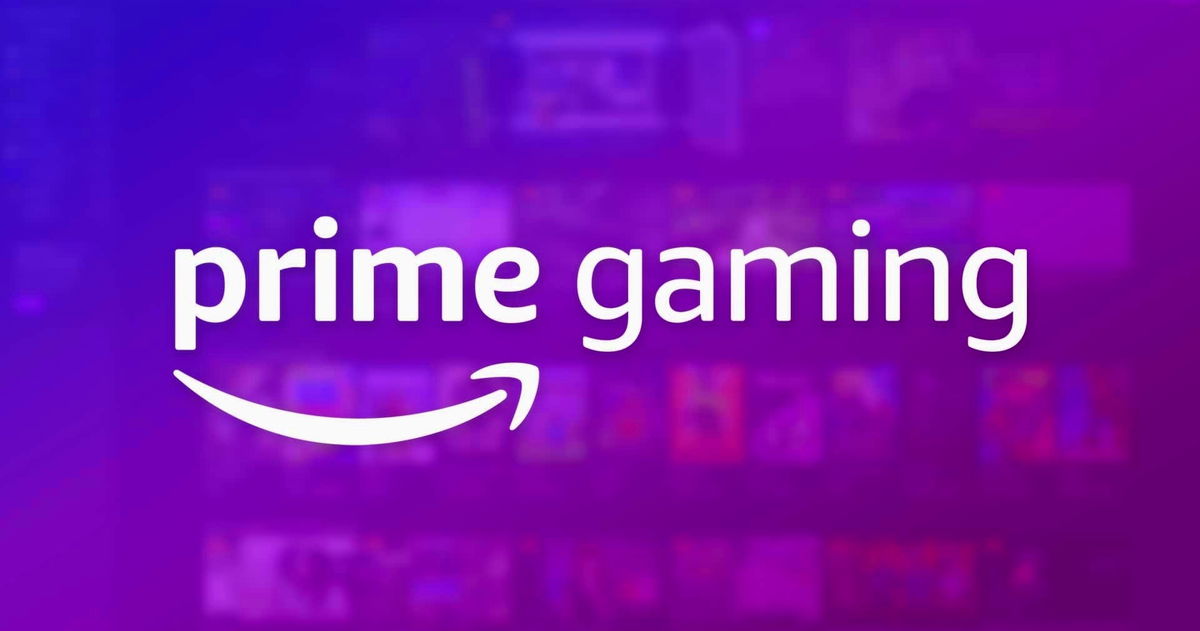












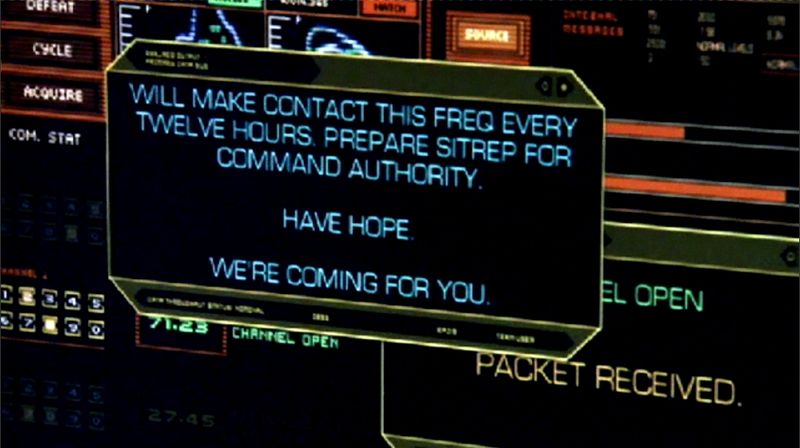

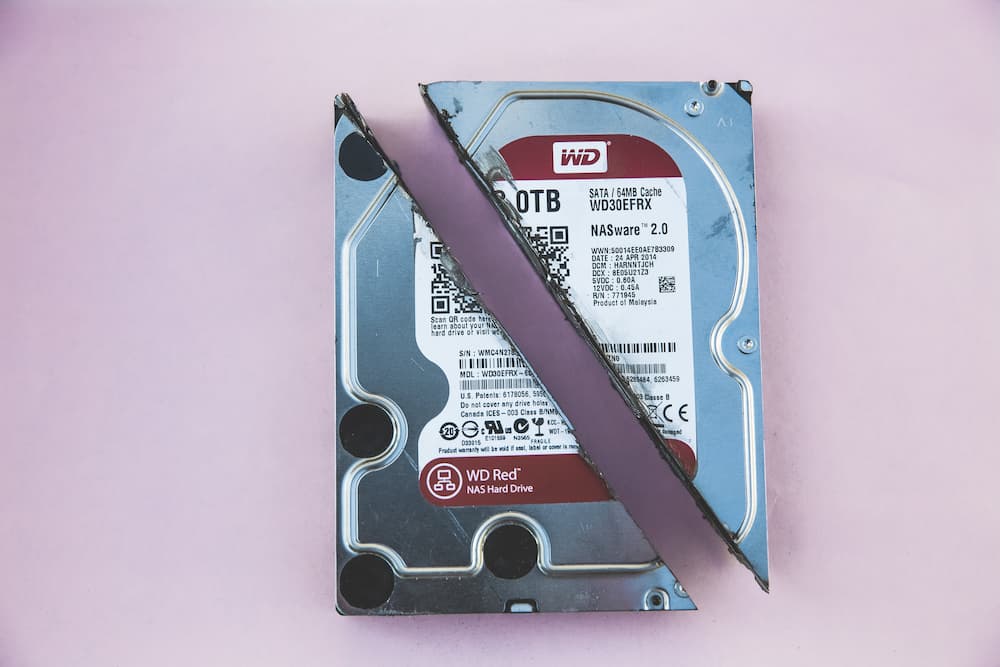










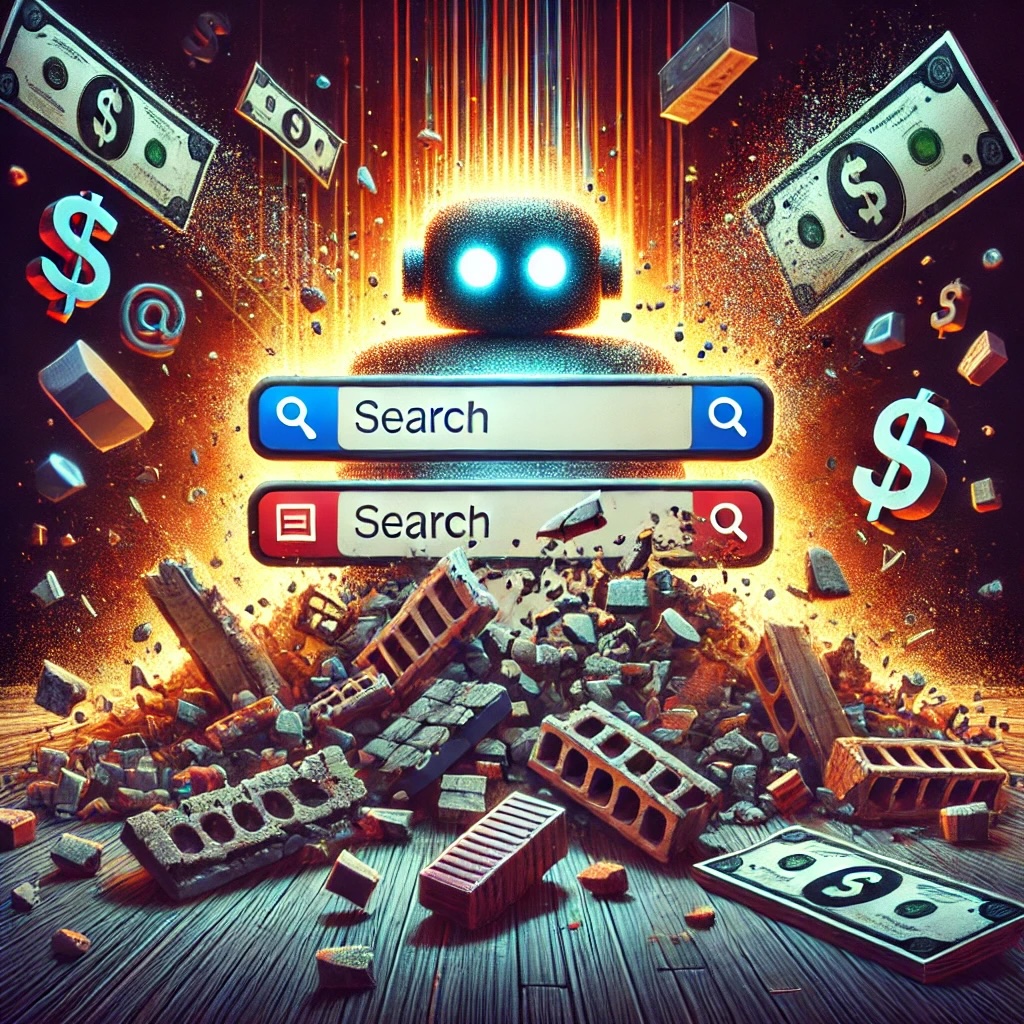





















![Los hashtags más usados en TikTok en el mundo [2025]](https://www.trecebits.com/wp-content/uploads/2024/04/tiktok-app-movil-150x150.jpg?#)
![Las redes sociales más usadas en España [actualizado 2025]](https://www.trecebits.com/wp-content/uploads/2023/03/redes-sociales-espana-150x150.jpg?#)

![Usuarios de redes sociales en España [actualizado 2025]](https://www.trecebits.com/wp-content/uploads/2023/03/espana-internet-redes-sociales-150x150.webp?#)


























































